
In diesem Tutorial zeigen wir Ihnen, wie Sie Odoo auf CentOS 8 installieren. Für diejenigen unter Ihnen, die es nicht wussten, Odoo ist eines der beliebtesten und leistungsstärksten Open-Source-ERP-Unternehmen Software, die auf der Programmiersprache Python basiert. Es ist eine webbasierte Anwendung mit vollem Funktionsumfang und kommt mit Open Source CRM, Point of Sales, Human Resource Management, Point of Sales, Billing and Accounting, Event Management, E-Mail Marketing, Order Tracking, usw. Diese Anwendung ist hilfreich, um ERP in jedem Unternehmen zu verwalten.
Dieser Artikel geht davon aus, dass Sie zumindest über Grundkenntnisse in Linux verfügen, wissen, wie man die Shell verwendet, und vor allem, dass Sie Ihre Website auf Ihrem eigenen VPS hosten. Die Installation ist recht einfach und setzt Sie voraus im Root-Konto ausgeführt werden, wenn nicht, müssen Sie möglicherweise 'sudo hinzufügen ‘ zu den Befehlen, um Root-Rechte zu erhalten. Ich zeige Ihnen Schritt für Schritt die Installation von Odoo auf einem CentOS 8 Server.
Voraussetzungen
- Ein Server, auf dem eines der folgenden Betriebssysteme ausgeführt wird:CentOS 8.
- Es wird empfohlen, dass Sie eine neue Betriebssysteminstallation verwenden, um potenziellen Problemen vorzubeugen.
- Ein
non-root sudo useroder Zugriff auf denroot user. Wir empfehlen, alsnon-root sudo userzu agieren , da Sie Ihr System beschädigen können, wenn Sie als Root nicht aufpassen.
Installieren Sie Odoo auf CentOS 8
Schritt 1. Beginnen wir zunächst damit, sicherzustellen, dass Ihr System auf dem neuesten Stand ist.
sudo dnf install epel-release sudo dnf update
Schritt 2. Abhängigkeiten installieren.
Installieren Sie Python 3, Git und alle Bibliotheken und Tools, die zum Erstellen von Odoo aus der Quelle erforderlich sind:
sudo dnf install python3 python3-devel git gcc redhat-rpm-config libxslt-devel bzip2-devel openldap-devel libjpeg-devel freetype-devel
Schritt 3. Erstellen Sie einen Odoo-Benutzer.
Wir erstellen einen neuen Systembenutzer und eine neue Gruppe, die wir zum Ausführen des Odoo-Dienstes benötigen. Das Home-Verzeichnis definieren wir im Verzeichnis /opt/odoo13:
sudo useradd -m -U -r -d /opt/odoo13 -s /bin/bash odoo13
Schritt 4. Installation der PostgreSQL-Datenbank.
PostgreSQL ist in den Standard-Repositorys verfügbar. Installieren Sie nun PostgreSQL-Pakete mit dem folgenden Befehl:
sudo dnf install @postgresql:10 sudo dnf install postgresql-contrib
Sobald die Installation abgeschlossen ist, wird die PostgreSQL-Installation nicht für den automatischen Start aktiviert oder die Datenbank wird nicht automatisch initialisiert. Um Ihre Datenbankinstallation abzuschließen, müssen Sie dies tun Führen Sie die folgenden Schritte aus:
sudo postgresql-setup initdb
Starten Sie den PostgreSQL-Dienst und aktivieren Sie ihn für den Start beim Booten:
sudo systemctl enable --now postgresql
Sie können die Installation mit dem folgenden Befehl überprüfen:
$ sudo -u postgres psql -c "SELECT version();"
Schritt 5. Installation von Wkhtmltopdf.
Odoo erfordert das Paket wkhtmltopdf, ein Open-Source-Tool, das das HTML-Format in PDF konvertiert, damit Odoo PDF-Berichte drucken kann:
sudo dnf install https://github.com/wkhtmltopdf/wkhtmltopdf/releases/download/0.12.5/wkhtmltox-0.12.5-1.centos8.x86_64.rpm
Schritt 6. Installieren von Odoo auf CentOS 8.
Klonen Sie zunächst den Odoo-Quellcode aus dem Odoo-GitHub-Repository:
sudo su - odoo13 git clone https://www.github.com/odoo/odoo --depth 1 --branch 13.0 /opt/odoo13/odoo
Erstellen Sie als Nächstes eine neue virtuelle Python-Umgebung für die Odoo-Installation:
cd /opt/odoo13 python3 -m venv venv
Sobald die virtuelle Umgebung erstellt ist, können wir sie mit diesem nächsten Befehl aktivieren:
source venv/bin/activate
Installieren Sie dann die erforderlichen Python-Module:
pip3 install -r odoo/requirements.txt
Sobald die Installation abgeschlossen ist, deaktivieren Sie die Umgebung:
deactivate && exitdeaktivieren
Wir werden ein neues Verzeichnis für die benutzerdefinierten Module erstellen und seinen Besitz auf „odoo ändern ’ Benutzer:
mkdir /opt/odoo13/odoo-custom-addons chown odoo: /opt/odoo13/odoo-custom-addons
Der nächste Schritt besteht darin, eine Konfigurationsdatei für die neue Odoo-Instanz zu erstellen:
sudo nano /etc/odoo13.conf
[options] ; This is the password that allows database operations: admin_passwd = admin_strong_passwd db_host = False db_port = False db_user = odoo13 db_password = False addons_path = /opt/odoo13/odoo/addons, /opt/odoo13/odoo-custom-addons
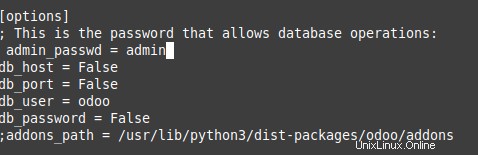
Schritt 7. Erstellen Sie ein systemd Unit-Datei.
Wir erstellen eine Service-Unit-Datei, damit wir Odoo als Dienst ausführen können, öffnen Sie Ihren Texteditor und erstellen Sie eine Datei namens odoo13.service innerhalb des /etc/systemd/system/ Verzeichnis:
sudo nano /etc/systemd/system/odoo13.service
Fügen Sie folgenden Inhalt hinzu:
[Unit] Description=Odoo13 Requires=postgresql.service After=network.target postgresql.service [Service] Type=simple SyslogIdentifier=odoo13 PermissionsStartOnly=true User=odoo13 Group=odoo13 ExecStart=/opt/odoo13/venv/bin/python3 /opt/odoo13/odoo/odoo-bin -c /etc/odoo13.conf StandardOutput=journal+console [Install] WantedBy=multi-user.target
Sobald die Datei gespeichert und geschlossen wurde, laden wir den Daemon neu:
sudo systemctl daemon-reload sudo systemctl enable --now odoo13 sudo systemctl status odoo13
Schritt 8. Firewall für Odoo konfigurieren.
Ändern Sie die Firewall-Regeln, um Besuchern den Zugriff auf Odoo über den standardmäßigen Kommunikationsport 8069 von PostgreSQL zu ermöglichen:
firewall-cmd --zone=public --permanent --add-service=http firewall-cmd --zone=public --permanent --add-port=8069/tcp firewall-cmd --reload
Schritt 9. Zugriff auf Odoo.
Odoo ist standardmäßig auf HTTP-Port 8069 verfügbar. Öffnen Sie Ihren bevorzugten Browser und navigieren Sie zu http://your-domain.com:8069 oder http://<your_server_IP_address>:8069 .
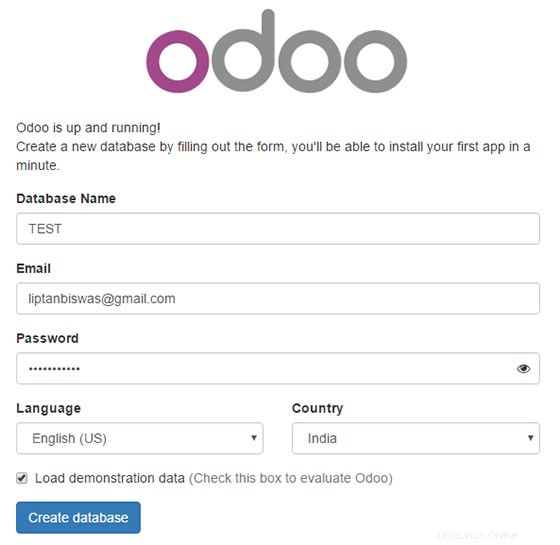
Herzlichen Glückwunsch! Sie haben Odoo erfolgreich installiert. Vielen Dank, dass Sie dieses Tutorial zur Installation von Odoos Open-Source-ERP und -CRM auf Ihrem CentOS 8-System verwendet haben. Für zusätzliche Hilfe oder nützliche Informationen empfehlen wir Ihnen, die offizielle Odoo-Website.